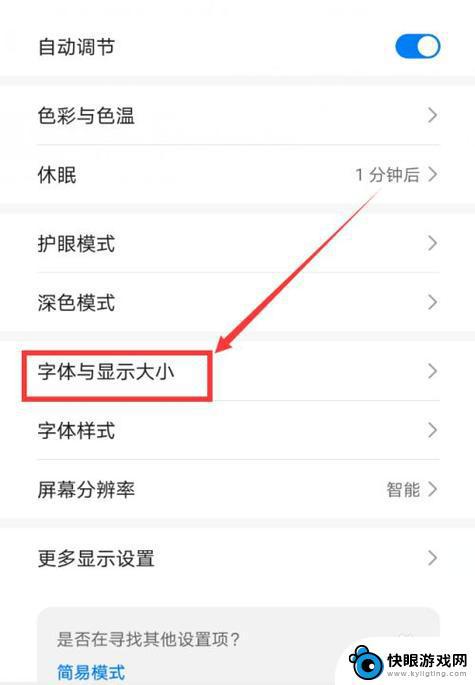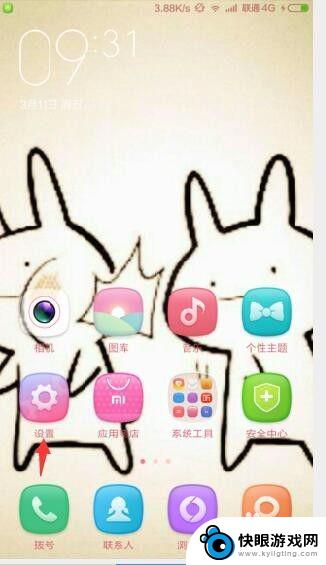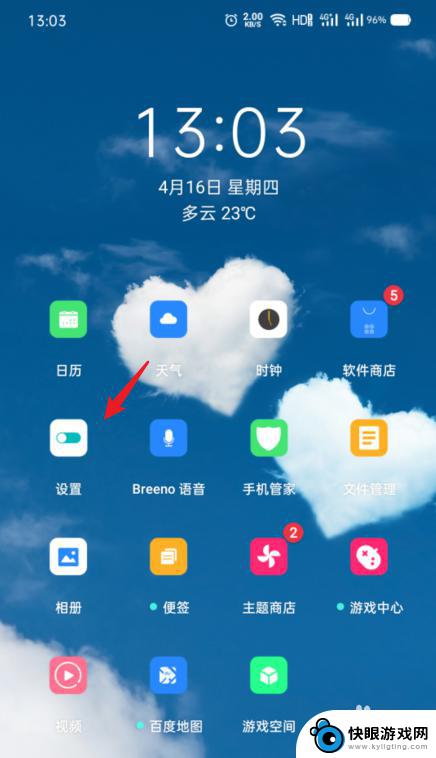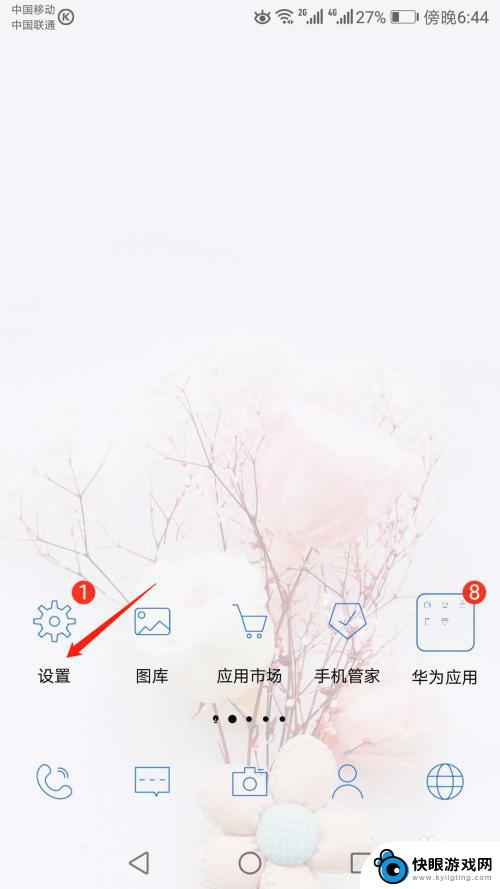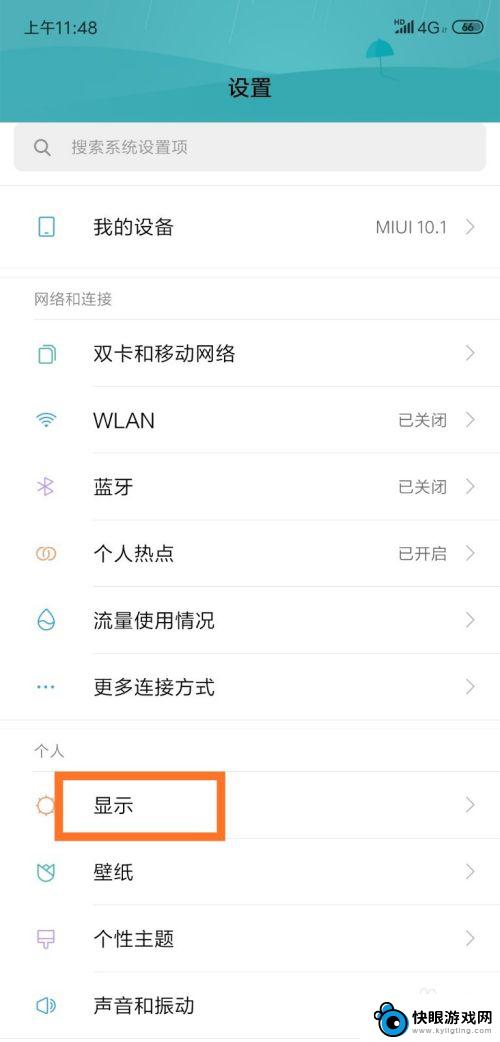怎么设置繁体苹果手机字体 苹果手机繁体字设置方法
时间:2024-07-20来源:快眼游戏网
想要在苹果手机上设置繁体字体?不用担心苹果手机提供了简单的设置方法让你轻松切换到繁体字体,只需要进入手机设置,找到通用选项,然后选择语言与地区再点击语言,在语言列表中选择繁体中文即可。这样一来你就可以在手机上使用繁体字体进行阅读和输入,让手机界面更符合你的使用习惯。赶快试试吧!
苹果手机繁体字设置方法
具体步骤:
1.先请打开手机主屏上的“设置”应用,如下图所示
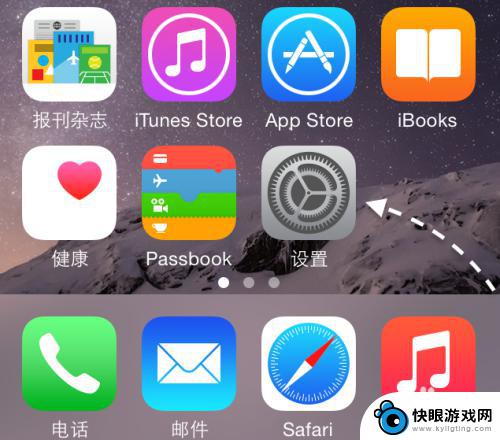
2.在设置列表里,找到“通用”一栏,点击进入。
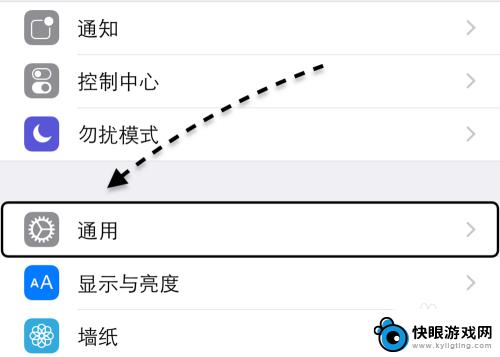
3.在通用列表里,找到“语音与地区”一栏,点击进入。
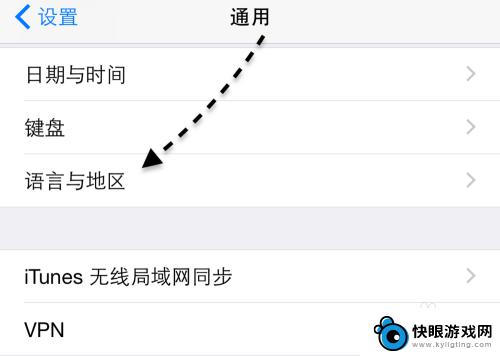
4.在语言与地区列表里,请点击“iPhone语言” 一栏,如下图所示
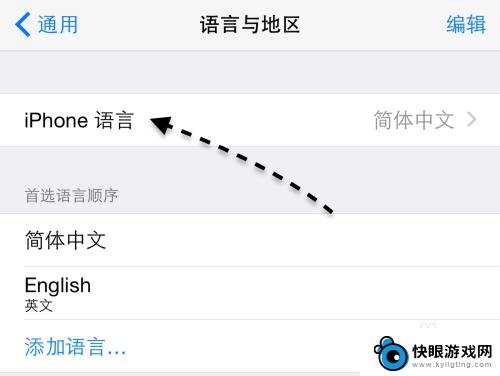
5.接下来我们选中“繁体中文”以后,再点击“完成”按钮。
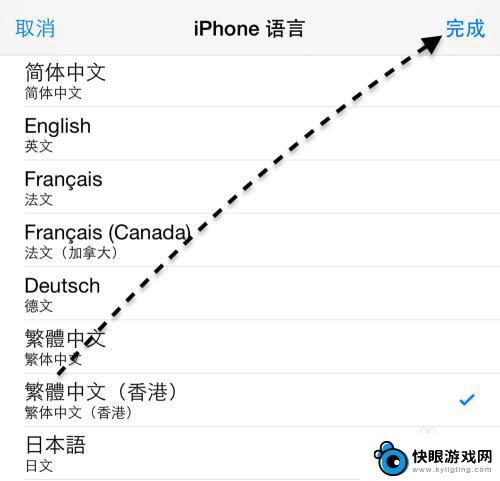
6.随后再点击底部弹出的“更改为繁体中文”一栏,如图所示
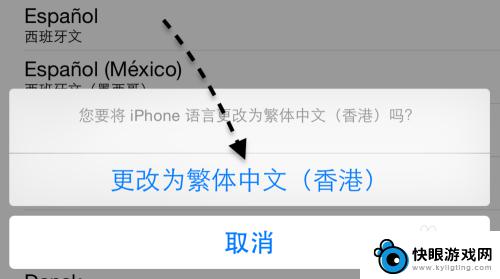
7.接着请等待 iPhone 重新启动,好了以后就可以看到手机以繁体字体来显示了。
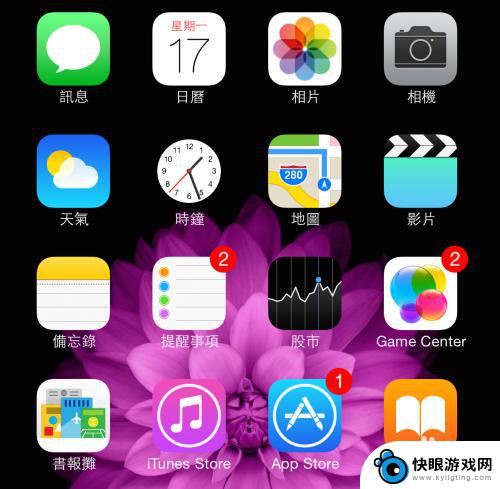
以上就是如何设置繁体苹果手机字体的全部内容,如果你遇到这种情况,可以按照以上方法来解决,希望这些方法能对大家有所帮助。